লেখক:
Charles Brown
সৃষ্টির তারিখ:
10 ফেব্রুয়ারি. 2021
আপডেটের তারিখ:
1 জুলাই 2024
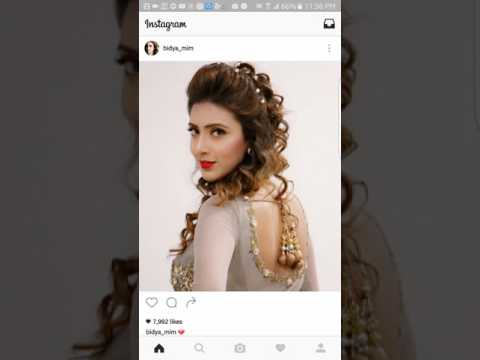
কন্টেন্ট
ইনস্টাগ্রাম একটি অ্যাপ্লিকেশন এবং একটি সামাজিক মিডিয়া প্ল্যাটফর্ম যেখানে আপনি ফটো ভাগ করতে পারেন share ইনস্টাগ্রামটি ২০১০ সাল থেকে বিদ্যমান এবং এখন ২৫ টি ভাষায় উপলভ্য। ইনস্টাগ্রাম আপনাকে আপনার বন্ধুরা এবং পরিবারের সাথে তাদের জীবনের বিভিন্ন পর্যায়ে এবং যোগাযোগে রাখতে সহায়তা করতে পারে। এই নিবন্ধে, উইকিও কীভাবে ইনস্টাগ্রাম ডাউনলোড করতে এবং একটি অ্যাকাউন্ট তৈরি করতে হয় তা শিখিয়ে দেয়। আমরা ইনস্টাগ্রামের বিভিন্ন ফাংশন সংক্ষেপে ব্যাখ্যা করি এবং ইনস্টাগ্রামের মাধ্যমে কীভাবে অনলাইনে ফটো এবং ভিডিও তৈরি এবং স্থাপন করা যায় তা নিয়ে আলোচনা করি।
পদক্ষেপ
3 এর 1 অংশ: ইনস্টাগ্রাম ইনস্টল করুন
 ইনস্টাগ্রাম ডাউনলোড করুন। আপনি আপনার ফোনের অ্যাপ স্টোরে "ইনস্টাগ্রাম" অনুসন্ধান করে অ্যাপটি ডাউনলোড করতে পারেন (উদাহরণস্বরূপ, কোনও আইওএসে অ্যাপ স্টোর বা কোনও অ্যান্ড্রয়েডে গুগল প্লে স্টোর)। তারপরে অনুসন্ধানের ফলাফলটি নির্বাচন করুন এবং এটি ডাউনলোড করুন।
ইনস্টাগ্রাম ডাউনলোড করুন। আপনি আপনার ফোনের অ্যাপ স্টোরে "ইনস্টাগ্রাম" অনুসন্ধান করে অ্যাপটি ডাউনলোড করতে পারেন (উদাহরণস্বরূপ, কোনও আইওএসে অ্যাপ স্টোর বা কোনও অ্যান্ড্রয়েডে গুগল প্লে স্টোর)। তারপরে অনুসন্ধানের ফলাফলটি নির্বাচন করুন এবং এটি ডাউনলোড করুন।  ইনস্টাগ্রাম খুলুন। অ্যাপ্লিকেশনটি খুলতে, আপনার ফোনের একটি হোম পেজে ইনস্টাগ্রাম আইকনটি (এটি একটি বহু রঙের ক্যামেরার মতো দেখাচ্ছে) এ আলতো চাপুন।
ইনস্টাগ্রাম খুলুন। অ্যাপ্লিকেশনটি খুলতে, আপনার ফোনের একটি হোম পেজে ইনস্টাগ্রাম আইকনটি (এটি একটি বহু রঙের ক্যামেরার মতো দেখাচ্ছে) এ আলতো চাপুন।  স্ক্রিনের নীচে নিবন্ধটি ট্যাপ করে একটি অ্যাকাউন্ট তৈরি করুন। তারপরে ইনস্টাগ্রাম আপনাকে আপনার ইমেল ঠিকানা এবং ফোন নম্বর লিখতে বলবে (এটি বাধ্যতামূলক নয় তবে প্রস্তাবিত), এবং একটি ব্যবহারকারীর নাম এবং পাসওয়ার্ড চয়ন করতে। আপনি যদি চান চান চালিয়ে যাওয়ার আগে একটি প্রোফাইল ছবি আপলোড করতে পারেন।
স্ক্রিনের নীচে নিবন্ধটি ট্যাপ করে একটি অ্যাকাউন্ট তৈরি করুন। তারপরে ইনস্টাগ্রাম আপনাকে আপনার ইমেল ঠিকানা এবং ফোন নম্বর লিখতে বলবে (এটি বাধ্যতামূলক নয় তবে প্রস্তাবিত), এবং একটি ব্যবহারকারীর নাম এবং পাসওয়ার্ড চয়ন করতে। আপনি যদি চান চান চালিয়ে যাওয়ার আগে একটি প্রোফাইল ছবি আপলোড করতে পারেন। - আপনি যদি চান, আপনি নিজের সম্পর্কে কিছু অংশও সম্পর্কে তথ্য বিভাগে এবং বিকল্প হিসাবে আপনার প্রথম এবং শেষ নাম বা একটি ব্যক্তিগত ওয়েবসাইট যুক্ত করতে পারেন, যদি আপনার কাছে এটি থাকে।
- আপনার যদি ইতিমধ্যে একটি ইনস্টাগ্রাম অ্যাকাউন্ট থাকে তবে আপনি ইনস্টাগ্রাম সাইন ইন পৃষ্ঠার নীচে সাইন ইনটি আলতো চাপ দিয়ে এবং সেখানে আপনার অ্যাকাউন্টের বিশদটি প্রবেশ করে সাইন ইন করতে পারেন।
 আপনি অনুসরণ করতে চান বন্ধুদের চয়ন করুন। আপনি একবার অ্যাকাউন্ট তৈরি করার পরে, আপনাকে একটি যোগাযোগের তালিকা থেকে আপনার ফেসবুক বা টুইটার অ্যাকাউন্টের মাধ্যমে বা ম্যানুয়ালি তাদের অনুসন্ধান করে বন্ধুদের অনুসন্ধান করার বিকল্প দেওয়া হবে be ফেসবুক বা টুইটারের মাধ্যমে বন্ধুদের অনুসন্ধান করতে আপনাকে প্রথমে আপনার অ্যাকাউন্টগুলির বিশদটি ইনস্টাগ্রামে প্রবেশ করতে হবে (আপনার ইমেল ঠিকানা এবং সংশ্লিষ্ট পাসওয়ার্ড)।
আপনি অনুসরণ করতে চান বন্ধুদের চয়ন করুন। আপনি একবার অ্যাকাউন্ট তৈরি করার পরে, আপনাকে একটি যোগাযোগের তালিকা থেকে আপনার ফেসবুক বা টুইটার অ্যাকাউন্টের মাধ্যমে বা ম্যানুয়ালি তাদের অনুসন্ধান করে বন্ধুদের অনুসন্ধান করার বিকল্প দেওয়া হবে be ফেসবুক বা টুইটারের মাধ্যমে বন্ধুদের অনুসন্ধান করতে আপনাকে প্রথমে আপনার অ্যাকাউন্টগুলির বিশদটি ইনস্টাগ্রামে প্রবেশ করতে হবে (আপনার ইমেল ঠিকানা এবং সংশ্লিষ্ট পাসওয়ার্ড)। - আপনি ইনস্টাগ্রাম ব্যবহারকারীদের অনুসরণ করতে বাছাই করতে পারেন যাদের আপনার কাছে সুপারিশ করা হয় তাদের নামের পাশে "ফলো" বোতামটি আলতো চাপ দিয়ে বা ক্লিক করে।
- লোকদের অনুসরণ করে আপনি তাদের নিজের প্রকাশনা "হোম পৃষ্ঠা" তে তাদের প্রকাশনা দেখতে পাবেন।
- এমনকি আপনি নিজের অ্যাকাউন্ট তৈরি করার পরেও আপনি যে কোনও সময় আপনার অ্যাকাউন্টের মধ্যে নতুন বন্ধু যুক্ত করতে পারেন।
 আপনি এগিয়ে যাওয়ার জন্য প্রস্তুত হয়ে গেলে নির্বাচন করুন। এটি আপনাকে সরাসরি আপনার ইনস্টাগ্রাম অ্যাকাউন্টের হোম পৃষ্ঠায় নিয়ে যাবে, যেখানে আপনি অনুসরণ করা লোকেরা কী প্রকাশ করছে তা আপনি দেখতে পাবেন।
আপনি এগিয়ে যাওয়ার জন্য প্রস্তুত হয়ে গেলে নির্বাচন করুন। এটি আপনাকে সরাসরি আপনার ইনস্টাগ্রাম অ্যাকাউন্টের হোম পৃষ্ঠায় নিয়ে যাবে, যেখানে আপনি অনুসরণ করা লোকেরা কী প্রকাশ করছে তা আপনি দেখতে পাবেন।
3 অংশ 2: ইনস্টাগ্রামে ট্যাব ব্যবহার করে
 হোম ট্যাবটি দেখুন। হোম ট্যাব হ'ল ডিফল্ট ট্যাব যেখানে আপনি শুরু করেন - হোম ট্যাব আপনার অনুসরণ করা লোকের প্রকাশনাও দেখায়। সেখান থেকে আপনি নিম্নলিখিতগুলি করতে পারেন:
হোম ট্যাবটি দেখুন। হোম ট্যাব হ'ল ডিফল্ট ট্যাব যেখানে আপনি শুরু করেন - হোম ট্যাব আপনার অনুসরণ করা লোকের প্রকাশনাও দেখায়। সেখান থেকে আপনি নিম্নলিখিতগুলি করতে পারেন: - ইনস্টাগ্রামে একটি গল্প ওরফে একটি গল্প রেকর্ড করতে এবং পোস্ট করতে স্ক্রিনের উপরের বাম কোণে + আইকনটি আলতো চাপুন। এই গল্পটি আপনার সমস্ত অনুগামীদের কাছে দৃশ্যমান হবে। আপনি কেবল নিজের মাইক্রোফোন এবং আপনার ক্যামেরায় ইনস্টাগ্রাম অ্যাক্সেস দেওয়ার পরে এটি কাজ করবে।
- আপনার ইনবক্সটি দেখতে, স্ক্রিনের উপরের ডানদিকে ত্রিভুজাকার আইকনটি আলতো চাপুন। এখানে আপনি ব্যক্তিগত বার্তাগুলি দেখতে পাবেন যা লোকেরা আপনাকে পাঠাতে চলেছে।
 "অনুসন্ধান" পৃষ্ঠাটি দেখতে ম্যাগনিফাইং গ্লাস আইকনটিতে আলতো চাপুন। আপনি স্ক্রিনের নীচে হোম ট্যাবের ডানদিকে অবিলম্বে ম্যাগনিফাইং গ্লাসটি পাবেন। সেখান থেকে, আপনি নির্দিষ্ট অ্যাকাউন্ট এবং কীওয়ার্ডগুলি স্ক্রিনের শীর্ষে "অনুসন্ধান বার" এ টাইপ করে অনুসন্ধান করতে পারেন।
"অনুসন্ধান" পৃষ্ঠাটি দেখতে ম্যাগনিফাইং গ্লাস আইকনটিতে আলতো চাপুন। আপনি স্ক্রিনের নীচে হোম ট্যাবের ডানদিকে অবিলম্বে ম্যাগনিফাইং গ্লাসটি পাবেন। সেখান থেকে, আপনি নির্দিষ্ট অ্যাকাউন্ট এবং কীওয়ার্ডগুলি স্ক্রিনের শীর্ষে "অনুসন্ধান বার" এ টাইপ করে অনুসন্ধান করতে পারেন। - গল্পগুলিও অনুসন্ধান পৃষ্ঠার নীচে, এই পৃষ্ঠায় প্রদর্শিত হয়।
 হার্ট আইকনটি আলতো চাপিয়ে আপনার অ্যাকাউন্ট ক্রিয়াকলাপটি দেখুন। এটি ম্যাগনিফাইং গ্লাসের চেয়ে আরও দুটি আইকন। অ্যাপ্লিকেশনটির মধ্যে যা ঘটেছিল তার সমস্ত বিজ্ঞপ্তি এখানে উপস্থিত হবে (যেমন ফটো এবং বন্ধুর অনুরোধ, ইত্যাদিতে পছন্দ এবং মন্তব্য)।
হার্ট আইকনটি আলতো চাপিয়ে আপনার অ্যাকাউন্ট ক্রিয়াকলাপটি দেখুন। এটি ম্যাগনিফাইং গ্লাসের চেয়ে আরও দুটি আইকন। অ্যাপ্লিকেশনটির মধ্যে যা ঘটেছিল তার সমস্ত বিজ্ঞপ্তি এখানে উপস্থিত হবে (যেমন ফটো এবং বন্ধুর অনুরোধ, ইত্যাদিতে পছন্দ এবং মন্তব্য)।  আপনার অ্যাকাউন্টের আইকনটিতে আলতো চাপ দিয়ে নিজের প্রোফাইলে যান। নীচের ডান কোণায় একটি চিত্রের আকারের আইকন এটি। সেখান থেকে আপনি নিম্নলিখিতগুলি করতে পারেন:
আপনার অ্যাকাউন্টের আইকনটিতে আলতো চাপ দিয়ে নিজের প্রোফাইলে যান। নীচের ডান কোণায় একটি চিত্রের আকারের আইকন এটি। সেখান থেকে আপনি নিম্নলিখিতগুলি করতে পারেন: - ফেসবুক বন্ধুদের আপনার পরিচিতি তালিকায় যুক্ত করতে স্ক্রিনের উপরের বামে + আইকনটি আলতো চাপুন।
- উপরের ডানদিকে তিনটি অনুভূমিক বার (☰) আলতো চাপুন এবং তারপরে গিয়ারটি বা ⋮ আপনার ইনস্ট্রুমেন্টের বিভিন্ন বিকল্প দেখতে আপনার স্ক্রিনের নীচে ⋮ আপনি আপনার অ্যাকাউন্ট সেটিংস সামঞ্জস্য করতে এবং এখান থেকে বন্ধু বা সামাজিক মিডিয়া অ্যাকাউন্ট যুক্ত করতে পারেন।
- আপনার নাম এবং ব্যবহারকারীর নাম পরিবর্তন করতে, একটি ব্যক্তিগত বিবরণ (বায়ো) এবং / অথবা ওয়েবসাইট যুক্ত করতে এবং আপনার ব্যক্তিগত তথ্য (যেমন আপনার ফোন নম্বর এবং ইমেল ঠিকানা) সম্পাদনা করতে প্রোফাইল প্রোফাইলের ডানদিকে প্রোফাইল পরিবর্তন আলতো চাপুন।
 বাড়ির আইকনটিতে আলতো চাপ দিয়ে হোম ট্যাবে ফিরে যান। আপনি পর্দার নীচে বামে ঘর পাবেন। আপনি এই পৃষ্ঠায় সর্বশেষে দেখার পরে আপনি অনুসরণ করেছেন এমন এক বা একাধিক ব্যক্তি যদি নতুন কিছু পোস্ট করেন তবে তাদের নতুন পোস্টগুলি এখানে স্বয়ংক্রিয়ভাবে উপস্থিত হবে। এক্সপ্রেস টিপ
বাড়ির আইকনটিতে আলতো চাপ দিয়ে হোম ট্যাবে ফিরে যান। আপনি পর্দার নীচে বামে ঘর পাবেন। আপনি এই পৃষ্ঠায় সর্বশেষে দেখার পরে আপনি অনুসরণ করেছেন এমন এক বা একাধিক ব্যক্তি যদি নতুন কিছু পোস্ট করেন তবে তাদের নতুন পোস্টগুলি এখানে স্বয়ংক্রিয়ভাবে উপস্থিত হবে। এক্সপ্রেস টিপ  ইনস্টাগ্রাম ক্যামেরা পৃষ্ঠা খুলুন। এটি পর্দার নীচের অংশে অবস্থিত "+" প্রতীক। সেখান থেকে আপনি নিজের ফোনের ক্যামেরার সাথে আগে তোলা ছবিগুলি আপলোড করতে পারেন বা সরাসরি ফটো তুলতে পারেন।
ইনস্টাগ্রাম ক্যামেরা পৃষ্ঠা খুলুন। এটি পর্দার নীচের অংশে অবস্থিত "+" প্রতীক। সেখান থেকে আপনি নিজের ফোনের ক্যামেরার সাথে আগে তোলা ছবিগুলি আপলোড করতে পারেন বা সরাসরি ফটো তুলতে পারেন।  ক্যামেরার বিভিন্ন বিকল্প দেখুন। পৃষ্ঠার নীচে তিনটি উপায়ে আপনি কিছু আপলোড করতে পারেন:
ক্যামেরার বিভিন্ন বিকল্প দেখুন। পৃষ্ঠার নীচে তিনটি উপায়ে আপনি কিছু আপলোড করতে পারেন: - গ্রন্থাগার - এই বিকল্পের সাহায্যে আপনি একটি ফটো আপলোড করতে পারেন যা ইতিমধ্যে আপনার লাইব্রেরিতে রয়েছে।
- ছবি - আপনি অ্যাপ্লিকেশন মধ্যে নির্মিত ক্যামেরা ব্যবহার করে একটি ফটো নিতে পারেন। আপনি কোনও ছবি তোলার আগে ইনস্টাগ্রামে প্রথমে আপনার ক্যামেরায় অ্যাক্সেস মঞ্জুর করতে হবে।
- ভিডিও - আপনি অন্তর্নির্মিত ক্যামেরা ইনস্টাগ্রাম ব্যবহার করে একটি ভিডিও রেকর্ড করতে পারেন। এর জন্য আপনাকে প্রথমে আপনার মাইক্রোফোনে ইনস্টাগ্রাম অ্যাক্সেস দিতে হবে।
 নির্বাচন করুন বা একটি ফটো নিতে। একটি ছবি তুলতে বা ভিডিও রেকর্ড করতে, স্ক্রিনের নীচের অংশে অবস্থিত বৃত্তাকার বোতামটি ক্লিক করুন।
নির্বাচন করুন বা একটি ফটো নিতে। একটি ছবি তুলতে বা ভিডিও রেকর্ড করতে, স্ক্রিনের নীচের অংশে অবস্থিত বৃত্তাকার বোতামটি ক্লিক করুন। - আপনি পূর্বে তোলা একটি ফটো নির্বাচন করতে, স্ক্রিনের উপরের ডানদিকে ন্যাপ করুন।
 আপনার ছবির জন্য একটি ফিল্টার চয়ন করুন। এটি পর্দার নীচে বিকল্পগুলির মাধ্যমে করা যেতে পারে। আজকাল আপনি ইনস্টাগ্রামের মধ্যে 11 টি বিভিন্ন ফিল্টার থেকে চয়ন করতে পারেন। ফিল্টারগুলির প্রধান কাজটি হ'ল নিস্তেজ ফটোগুলি আরও আকর্ষণীয় করে তোলা। এমনকি ইনস্টাগ্রাম ফিল্টার ডাউনলোড করতে পারেন। ফিল্টারগুলি আপনার ছবির রঙিন প্যালেট এবং রচনা পরিবর্তন করে। উদাহরণস্বরূপ, "মুন" নামক ফিল্টারটি আপনার ছবিটিকে কালো এবং সাদা রঙের ধুয়ে রঙের প্যাটার্ন দেয়।
আপনার ছবির জন্য একটি ফিল্টার চয়ন করুন। এটি পর্দার নীচে বিকল্পগুলির মাধ্যমে করা যেতে পারে। আজকাল আপনি ইনস্টাগ্রামের মধ্যে 11 টি বিভিন্ন ফিল্টার থেকে চয়ন করতে পারেন। ফিল্টারগুলির প্রধান কাজটি হ'ল নিস্তেজ ফটোগুলি আরও আকর্ষণীয় করে তোলা। এমনকি ইনস্টাগ্রাম ফিল্টার ডাউনলোড করতে পারেন। ফিল্টারগুলি আপনার ছবির রঙিন প্যালেট এবং রচনা পরিবর্তন করে। উদাহরণস্বরূপ, "মুন" নামক ফিল্টারটি আপনার ছবিটিকে কালো এবং সাদা রঙের ধুয়ে রঙের প্যাটার্ন দেয়। - আপনি নিজের ফটো যেমন ব্রাইটনেস, কনট্রাস্ট এবং টেক্সচারের দিকগুলি সামঞ্জস্য করতে নীচের ডানদিকে সম্পাদনা টিপতে পারেন।
 পরবর্তী আলতো চাপুন। আপনি এই বোতামটি পর্দার উপরের ডানদিকে দেখতে পাবেন।
পরবর্তী আলতো চাপুন। আপনি এই বোতামটি পর্দার উপরের ডানদিকে দেখতে পাবেন।  আপনার ফটোতে একটি তথাকথিত ক্যাপশন যুক্ত করুন। আপনি এটি স্ক্রিনের শীর্ষে "ক্যাপশন লিখুন" বাক্সে করুন।
আপনার ফটোতে একটি তথাকথিত ক্যাপশন যুক্ত করুন। আপনি এটি স্ক্রিনের শীর্ষে "ক্যাপশন লিখুন" বাক্সে করুন। - আপনি যদি নিজের ফটোতে হ্যাশট্যাগ যুক্ত করতে চান তবে এটি এই বাক্সেও করুন।
 আপনার ফটোতে থাকা বাকী বিকল্পগুলি দেখুন options আপনি নিজের ছবি প্রকাশের আগে, আপনি নিম্নলিখিতগুলি করতে পারেন:
আপনার ফটোতে থাকা বাকী বিকল্পগুলি দেখুন options আপনি নিজের ছবি প্রকাশের আগে, আপনি নিম্নলিখিতগুলি করতে পারেন: - আপনার ফটোতে অনুসরণকারী বা অন্যান্য ইনস্টাগ্রাম ব্যবহারকারীদের ট্যাগ করতে লোকেরা ট্যাগ করুন।
- কোথায় ছবি তোলা হয়েছে তা নির্দেশ করতে অবস্থান যুক্ত আলতো চাপুন। এটি করার জন্য, আপনাকে প্রথমে আপনার অবস্থানের ডেটাতে ইনস্টাগ্রাম অ্যাক্সেস দিতে হবে।
- "অন" এর ডানদিকে উপযুক্ত বোতামটি সেট করে আপনার প্ল্যাটফর্ম, টুইটার, টাম্বলার বা ফ্লিকারের মতো আপনার প্ল্যাটফর্মে পোস্ট করুন। এটি করতে, আপনাকে প্রথমে আপনার ইনস্টাগ্রাম অ্যাকাউন্টটি প্রাসঙ্গিক বাহ্যিক অ্যাকাউন্টের সাথে সংযুক্ত করতে হবে।
 স্ক্রিনের উপরের ডানদিকে কোণায় ভাগ করুন। অভিনন্দন, আপনি সফলভাবে ইনস্টাগ্রামে আপনার প্রথম ফটো পোস্ট করেছেন!
স্ক্রিনের উপরের ডানদিকে কোণায় ভাগ করুন। অভিনন্দন, আপনি সফলভাবে ইনস্টাগ্রামে আপনার প্রথম ফটো পোস্ট করেছেন!
পরামর্শ
- আপনি যদি অনেক অনুগামী পেতে চান তবে অনন্য ছবি তোলার চেষ্টা করুন এবং এমন ব্যবহারকারীদের সন্ধানের চেষ্টা করুন যারা আপনাকে তথাকথিত শোরআউট দিতে পারে।
- আপনি কম্পিউটারে ইনস্টাগ্রামও দেখতে পারেন, তবে আপনি নিজের অ্যাকাউন্ট আপডেট করতে পারবেন না বা কম্পিউটারের মাধ্যমে ফটো আপলোড করতে পারবেন না। এটি কেবল অ্যাপ থেকে সম্ভব।
সতর্কতা
- ব্যক্তিগত তথ্যযুক্ত ফটোগুলি ভাগ করবেন না, বিশেষত যদি আপনি এখনও নিজের গোপনীয়তার সেটিংস সঠিকভাবে কনফিগার না করে থাকেন। এটি আপনার বাড়ির ঠিকানা বা যোগাযোগের তথ্যের (যেমন আপনার নতুন চালকের লাইসেন্সের ফটো হিসাবে) সমস্ত কিছু নিয়ে উদ্বেগ প্রকাশ করে। আপনি যদি কোনও ছবি বা পরিচয়ের প্রমাণ পোস্ট করতে চান তবে নিশ্চিত করুন যে আপনার ঠিকানা এবং আপনার পরিচয়ের প্রমাণের নম্বর, আপনার সামাজিক সুরক্ষা নম্বর এবং অন্যান্য গোপনীয় তথ্য দৃশ্যমান নয়। নীতিগতভাবে, আপনি যদি ইনস্টাগ্রামে কোনও কভার নাম ব্যবহার না করেন তবে আপনার নামটির কোনও সমস্যা হওয়ার দরকার নেই। সেক্ষেত্রে আপনার নামটি অদৃশ্য করা আরও ভাল, যাতে আপনি বেনামে থেকে যান।
- ছবিগুলি কোথায় নেওয়া হয়েছে সে সম্পর্কে আপনি যে তথ্য যুক্ত করতে চান সেই মুহুর্তে, ইনস্টাগ্রাম আপনাকে আপনার ফোন বা কম্পিউটারটি কোথায় রয়েছে সে সম্পর্কে তথ্যের অ্যাক্সেসের অনুমতি বা অ্যাক্সেসের মধ্যে চয়ন করতে বলবে।



